高颜值可定制免费在线绘图工具
分享一个在线绘图工具 http://www.ehbio.com/ImageGP/
设计有生信分析常见的14种图,都已实现。(公测,无需注册)
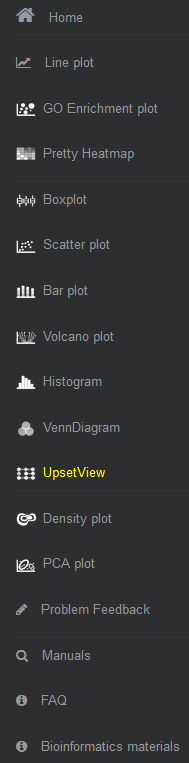
整体界面
初进入是网站展示和图形Demo界面。轮播图中贴心地提供了R中支持的颜色的名字和代码,方便绘图时查询使用,用户可点击右上角按钮全屏查看。下方每个Demo图点击都可进入相应绘图页面。
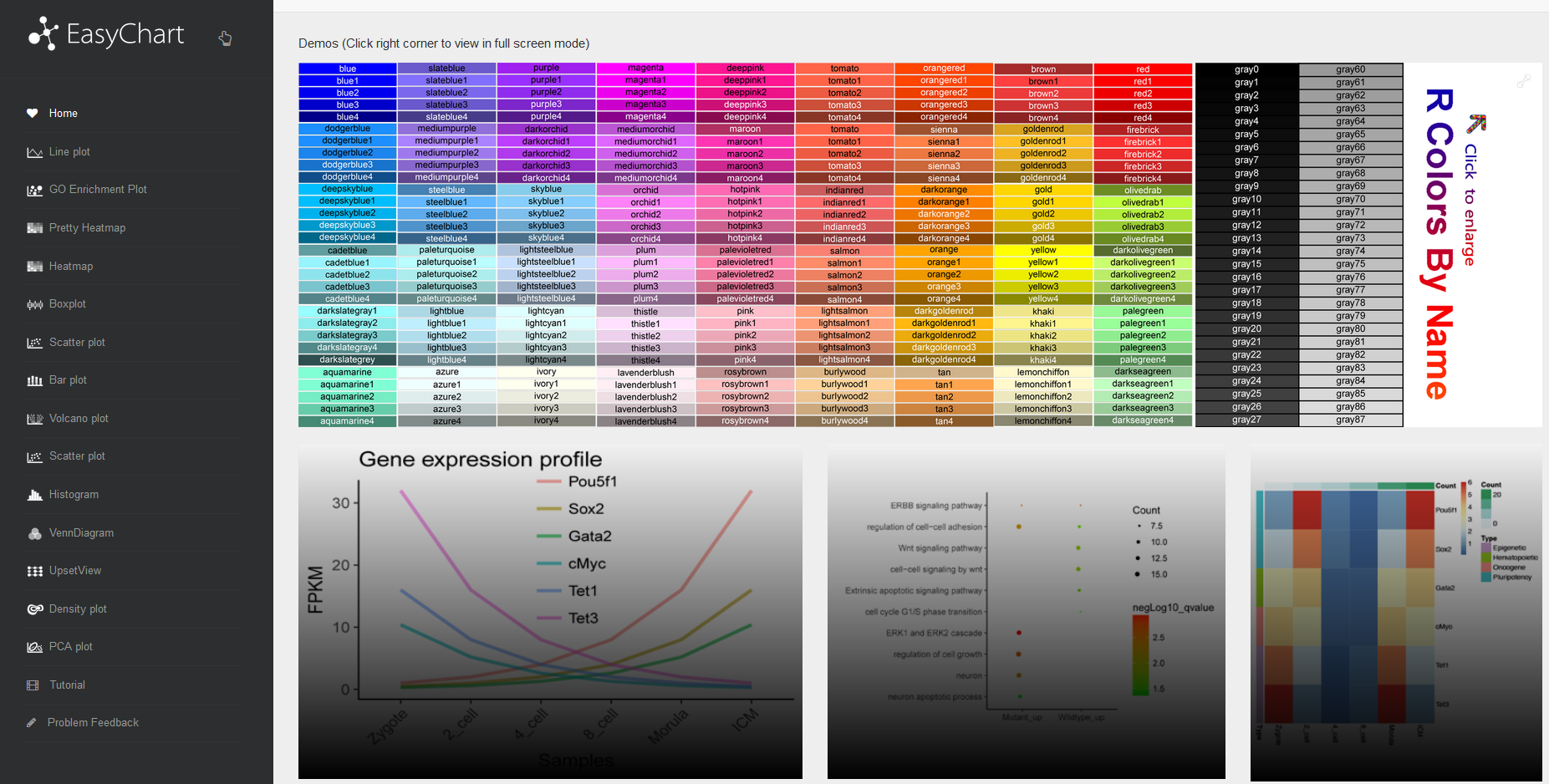
数据格式
输入数据格式根据绘图需要支持两种格式,Wide format和Long format。
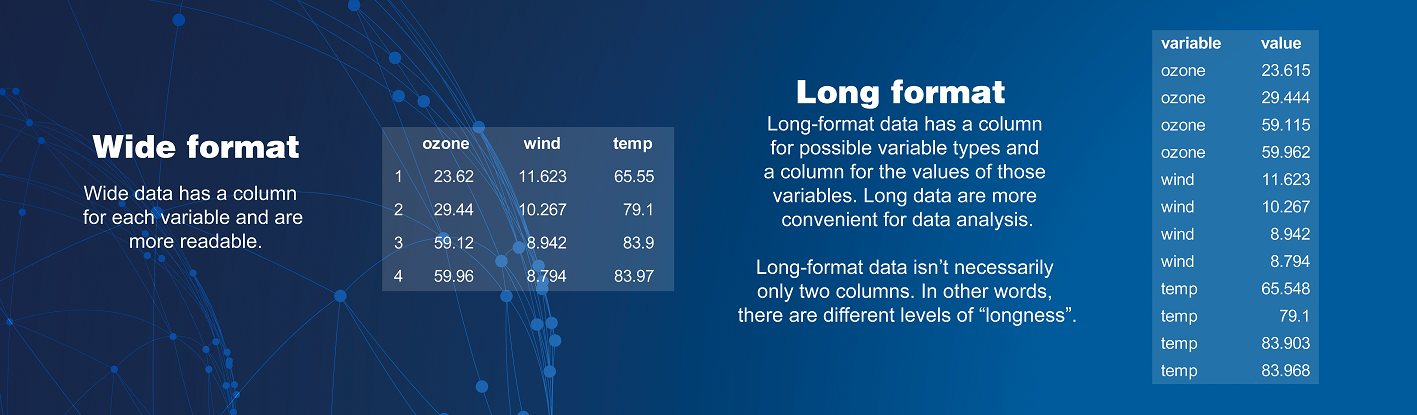
Wide format每一列为一个变量,更像常见的基因表达数据,比如每一行为一个基因,每一列为一个样品,适合于中规中矩的矩阵,可读性好。
Long format最简单的格式是两列,一列包含所有变量类型,如前面提到的样品,一列包含所有值。常见的基因表达矩阵从Wide format转换为Long format后有三列,一列为GeneID, 一列为样品名字,再一列 (通常为value)为基因表达值,表示对应基因在对应样品的表达量。这种格式方便程序处理,也适合不规则数据。
初使用此网站对输入数据结构不熟悉的用户,可以试用给出的默认输入数据,并仿照其格式编辑自己的数据。注意表格类输入数据要以tab分割。
绘图布局
绘图页面布局参照下图,提供数据和必选参数就可提交了。如果想更多调整布局和增加元素,可在对应版块针对性修改。成功绘出的图片会显示在页面下方,并提供下载功能。绘制完后,可继续调整参数,以使图满足需要。
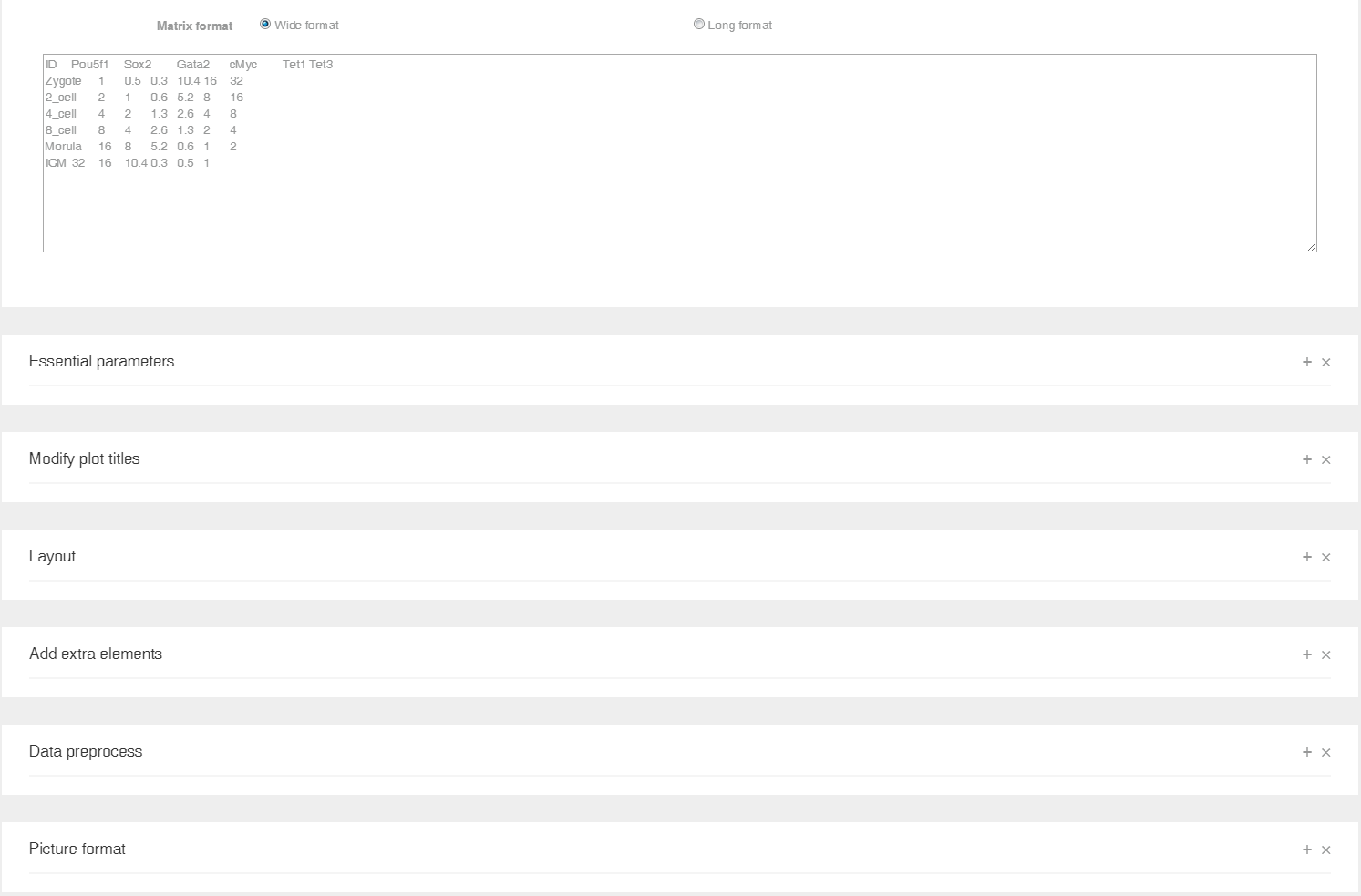
线图
线图支持2种输入格式,基因表达趋势图使用常见的Wide format,只是样品为行,基因为列,在Excel中可以很轻松转置;如果有需要,后期也会提供在线处理功能。
Wide format没有必填的参数,输入数据后,直接点击Plot就可以出图了。

再复杂一点,增加标题、X-轴、Y-轴标题,调整图例位置和X轴旋转,就得到了右边的图。(黄色字体为对应参数,绿色文字为参数设置的值)
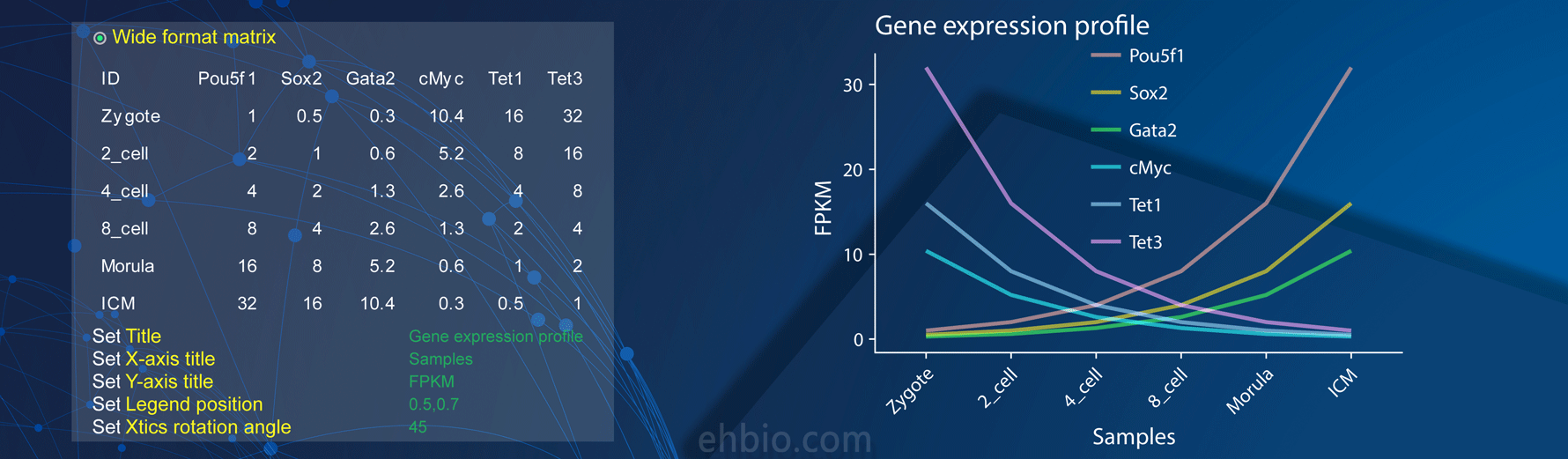
线图还支持长表格格式,需要特别注意的是value列是必须的,而且列的名字必须是value。这种格式下有必填项需要指定哪一列作为X轴X-axis variable和哪一列做分组信息 (图例信息)Legend variable,同时需要指定X轴是数值类型Continuous还是字符串类型Discrete (数字可以做为数值处理,也可以作为字符串处理,根据图形意义的需要来选择)。然后就可以点击Plot出图了。
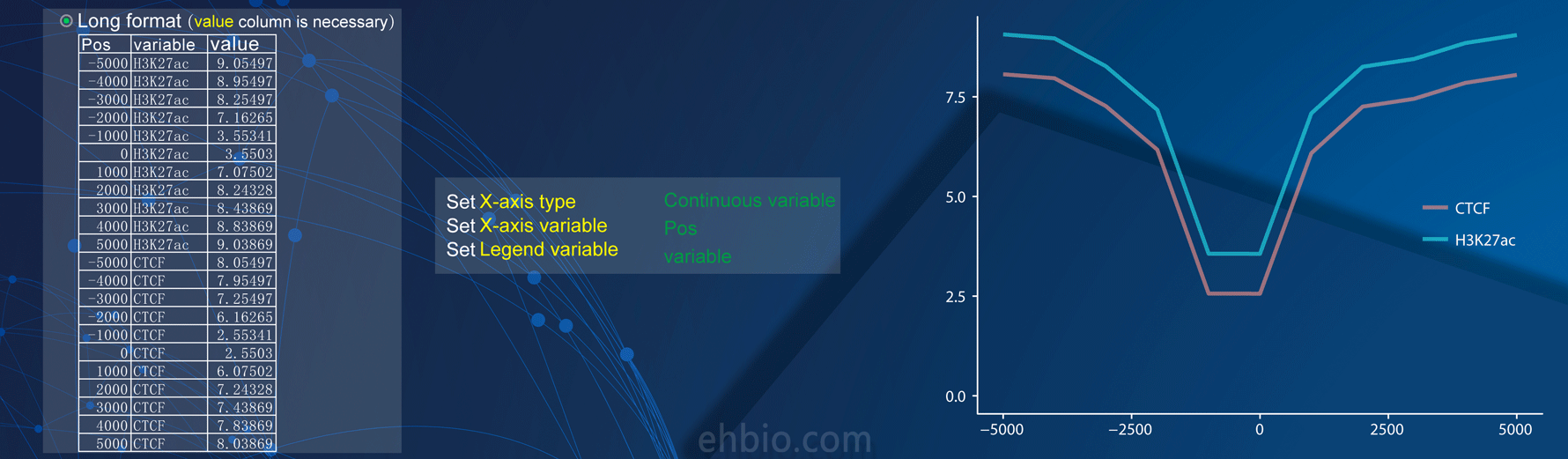
这个图还可以继续美化,比如增加垂线标记启动子区域,横轴改为生物含义的标示,线可在不违反趋势的条件下更圆润一些,更改线的颜色和排列顺序等。注意使用到的符号为英文符号,颜色可以是名字 (见首页颜色表),也可以是颜色代码 (颜色参数旁边有个调色板,可获取颜色代码,写入颜色设置框中)。
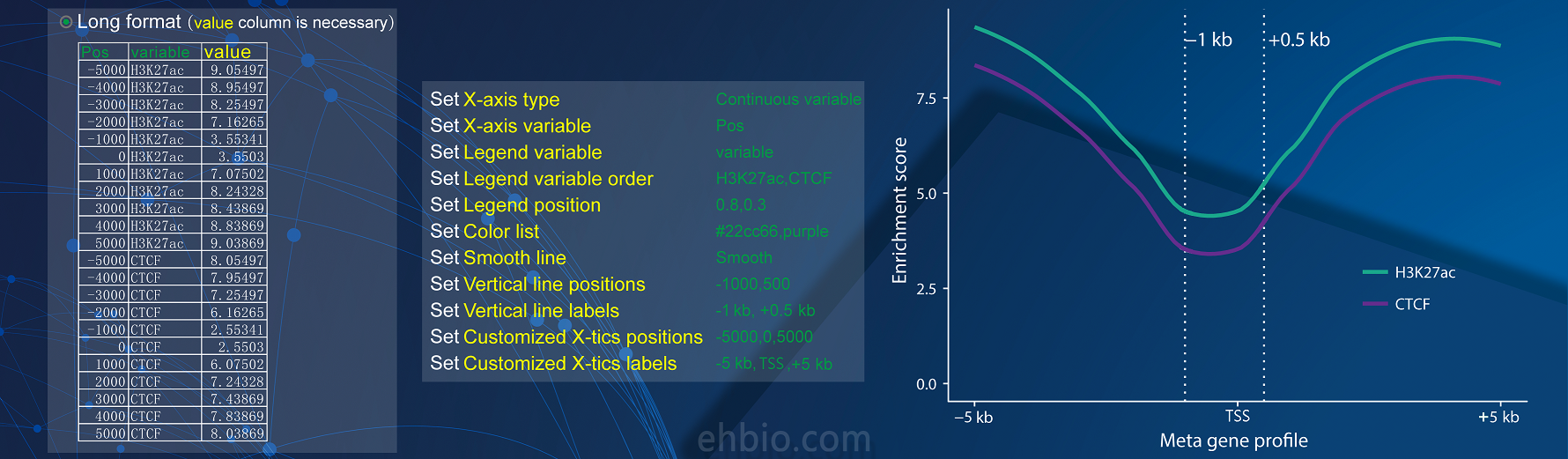
富集分析泡泡图
富集分析泡泡图只需要输入Long format的输入格式,也是之前推荐的富集分析工具去东方,最好用的在线GO富集分析工具和GO、GSEA富集分析一网打进直接输出的格式。
输入数据后,必须填入的参数为X-轴类型,X-轴信息所在列名字,Y-轴信息所在列名字,点的颜色变量和大小变量,具体见下图标识 (黄色字体为对应参数,绿色为参数设置的值)或按网页提示填写即可,直接点击Plot就可以出图了。
若只有一组数据,X-axis variable一般选择GeneRatio (continuous variable);若有多组数据,X-axis一般选择SampleGroup (用于标识分组的列)。
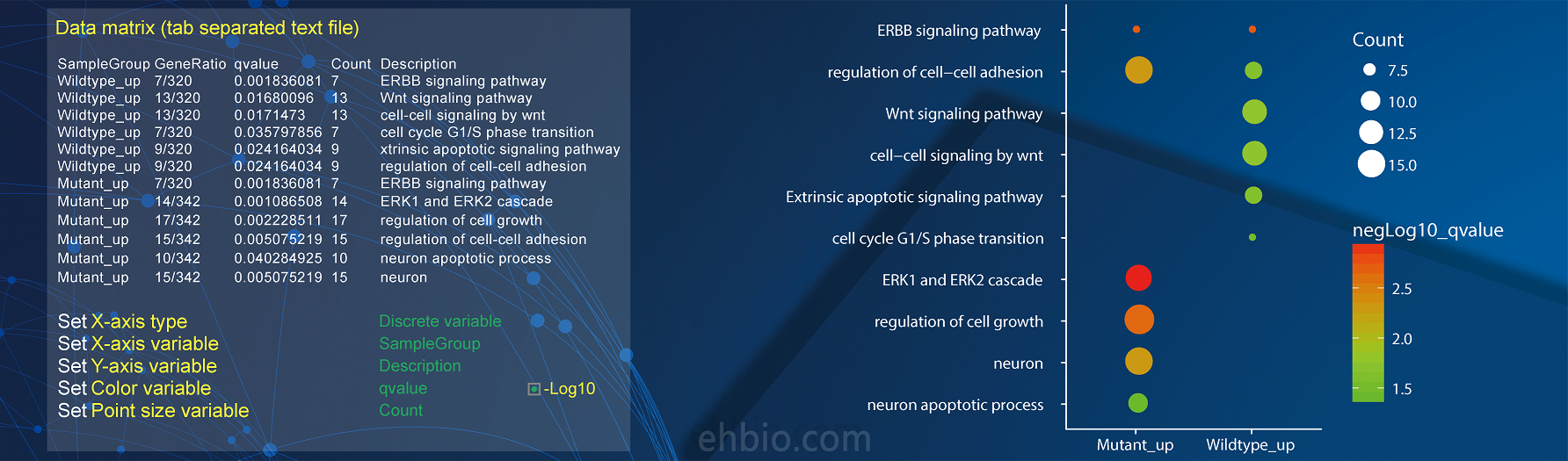
这是另外一种情况,同时用上了GeneRatio作为X-axis variable,SampleGroup作为Shape variable,并且改变了点的颜色等。
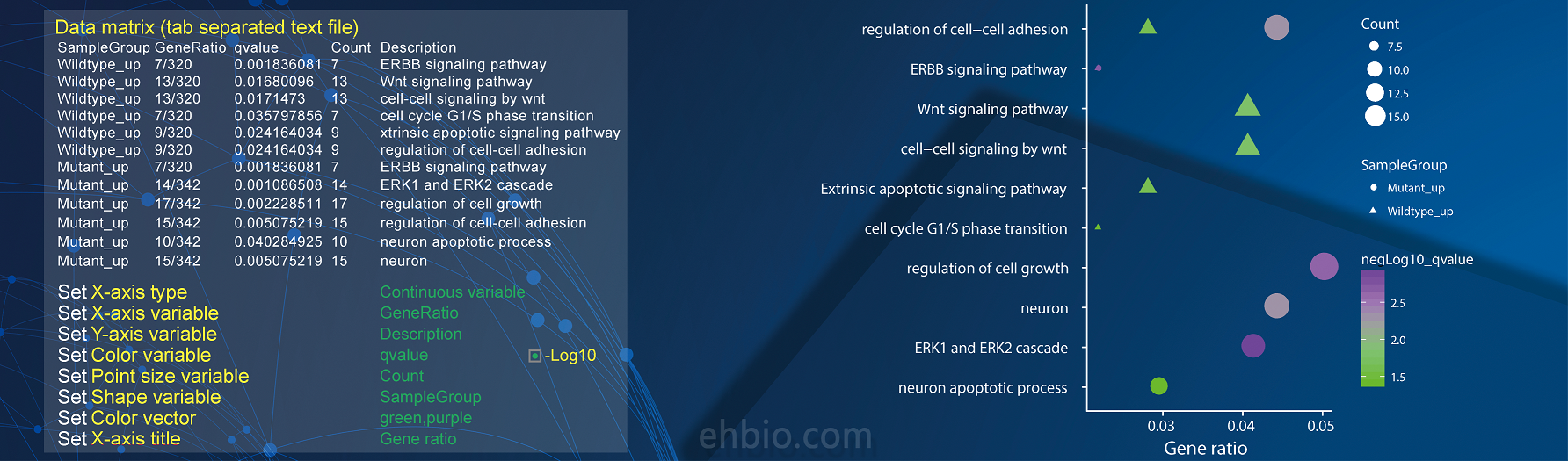
热图
热图的输入数据主要包括Data matrix (wide format)和Annotation matrix两部分(注释不是必须的)。
最简单情况下,只需要输入数据矩阵,点击Plot就可以出图了。

还可以选择是否需要按行或列聚类,X-轴标记倾斜角度,是否进行标准化和更改颜色。
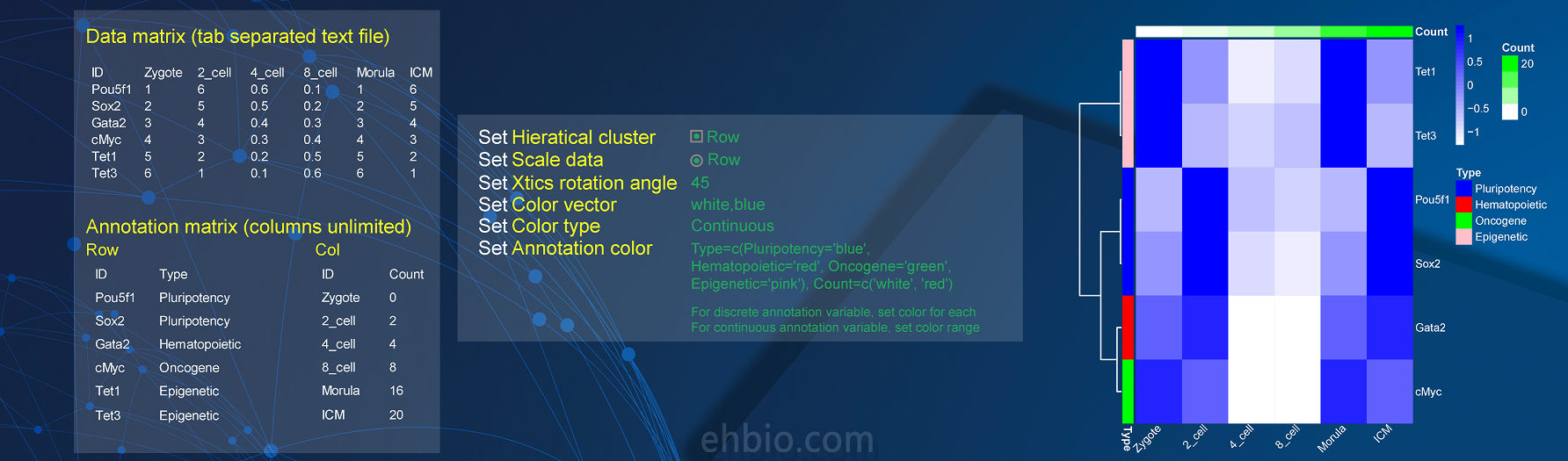
颜色设置有多种方式,可以提供两个边界颜色 (white,blue (colortype设置为continuous,表示最小值为白色,最大值为蓝色,生成一系列的色阶));如果只有有限的数,想单独赋给颜色,可以选择colortype为Discrete。
另外一个重要功能是添加注释和更改注释项的颜色,添加注释比较简单,如果是行注释,那么文件的第一列与Data matrix的第一列内容一致;如果是列注释,文件第一列与Data matrix的第一行内容一致,其它的列根据分组信息自由标记就好。系统会自动给注释赋值颜色,通常都是足够使用的。
如果想自定义颜色,就复杂一些了,按图中的示例,连续型变量Count需要赋值一个颜色向量,表示对Count列的值从小到大颜色赋值为white到red。离散型变量Type,则需要对每个值分别指定颜色。Type和Count都是注释矩阵中的列名字,需要根据需要修改。如果是离散变量,每个值也需要修改。
箱线图
只需要输入数据矩阵,指定分组变量(Legend variable)和数据列(Y-axis variable)就可以了。
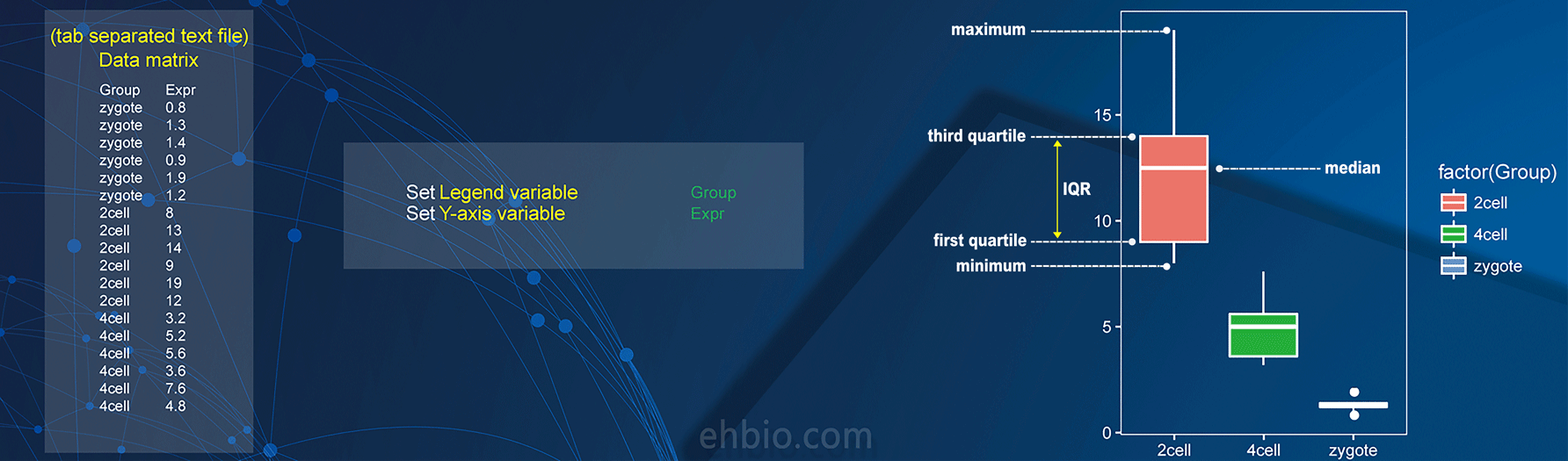
美化一点,调整下图例位置,box方向,X、Y、Title等,Box类型
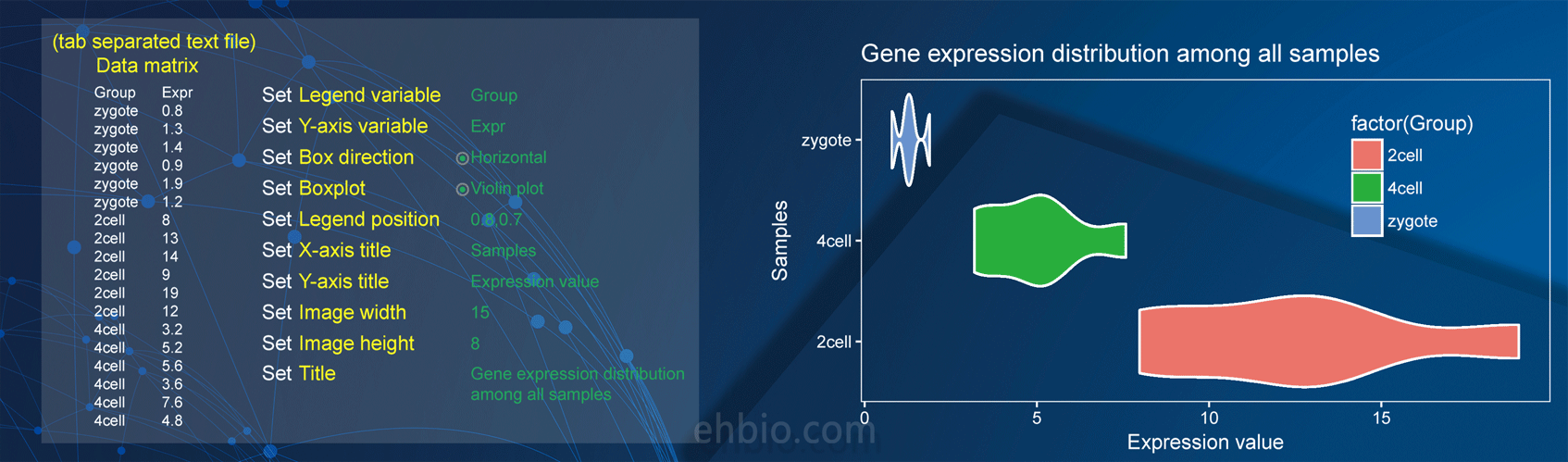
如果数据有亚组,则需同时指定横轴变量 (X-axis variable)、亚组变量 (Legend variable)、纵轴变量 (Y-axis variable)。
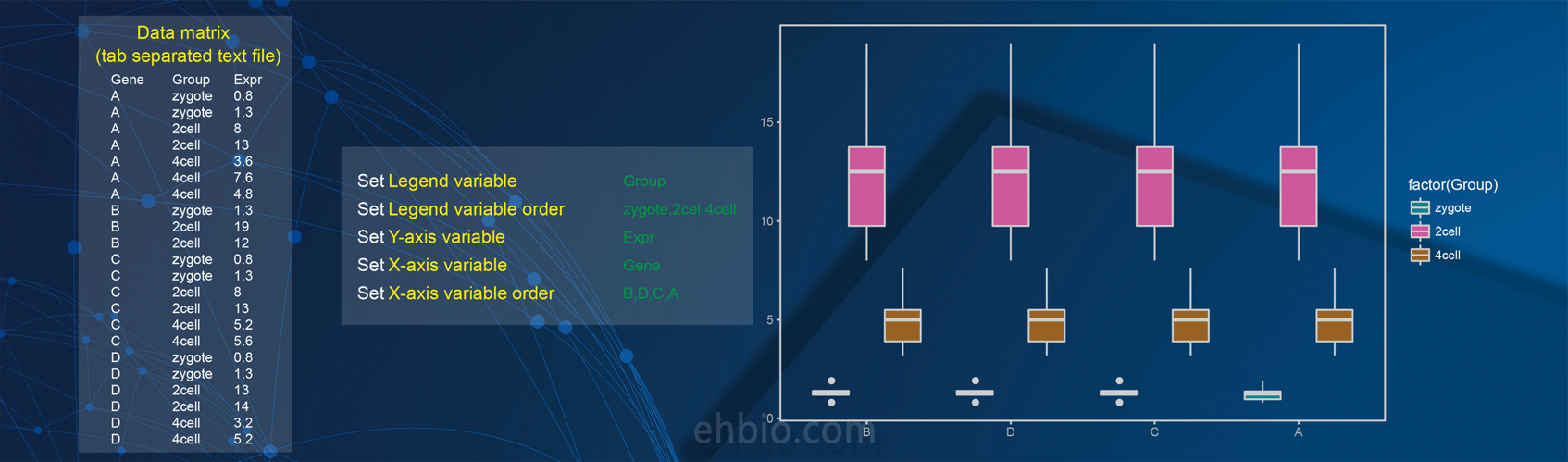
散点图
比较直观,指定哪一列做横轴、纵轴、用于上色、形状、大小 (大小除了可以是某一列,也可以是一个数字)
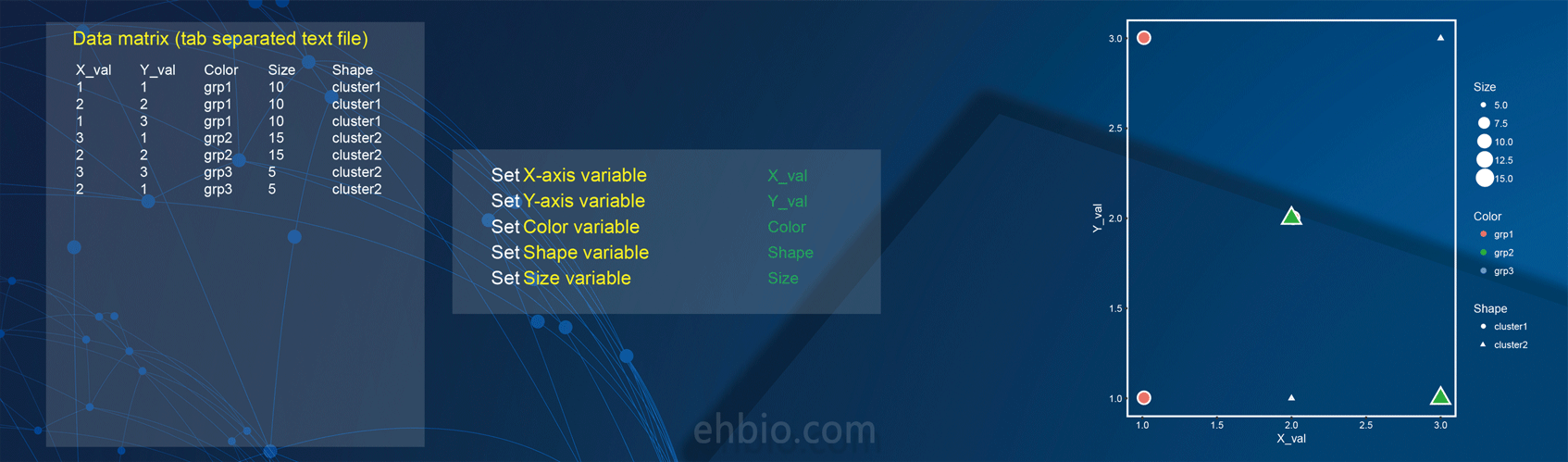
柱状图
只需要输入符合格式的数据,就可以出图了
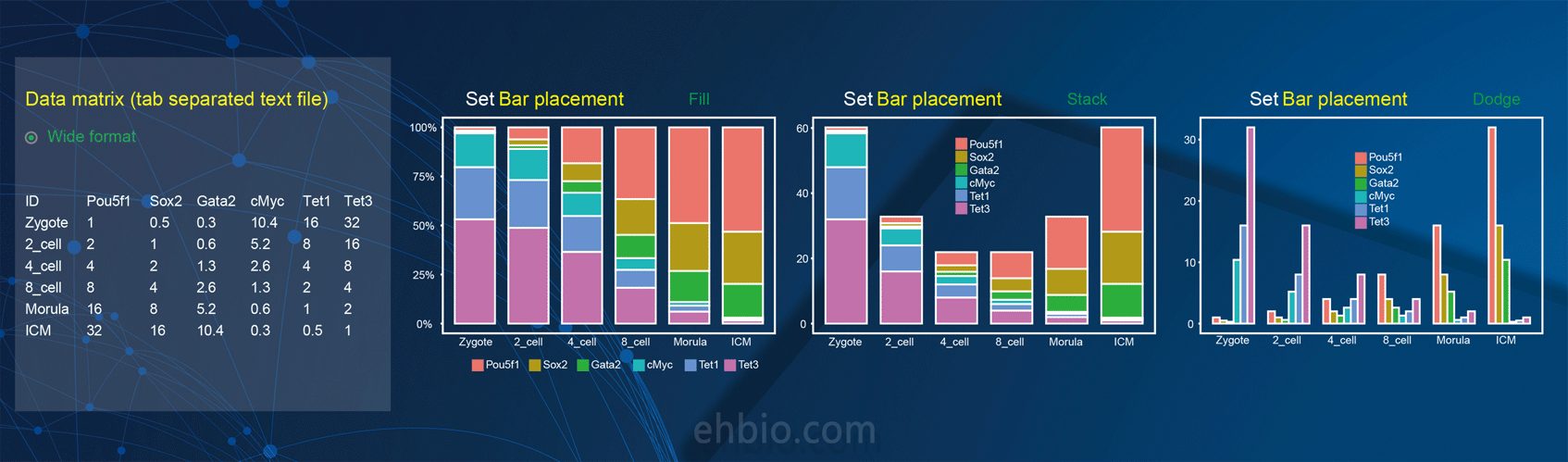
如果需要显示Error-bar,则需要使用Long format,并且指定哪一列数据是平均值, 哪一列是标准差。
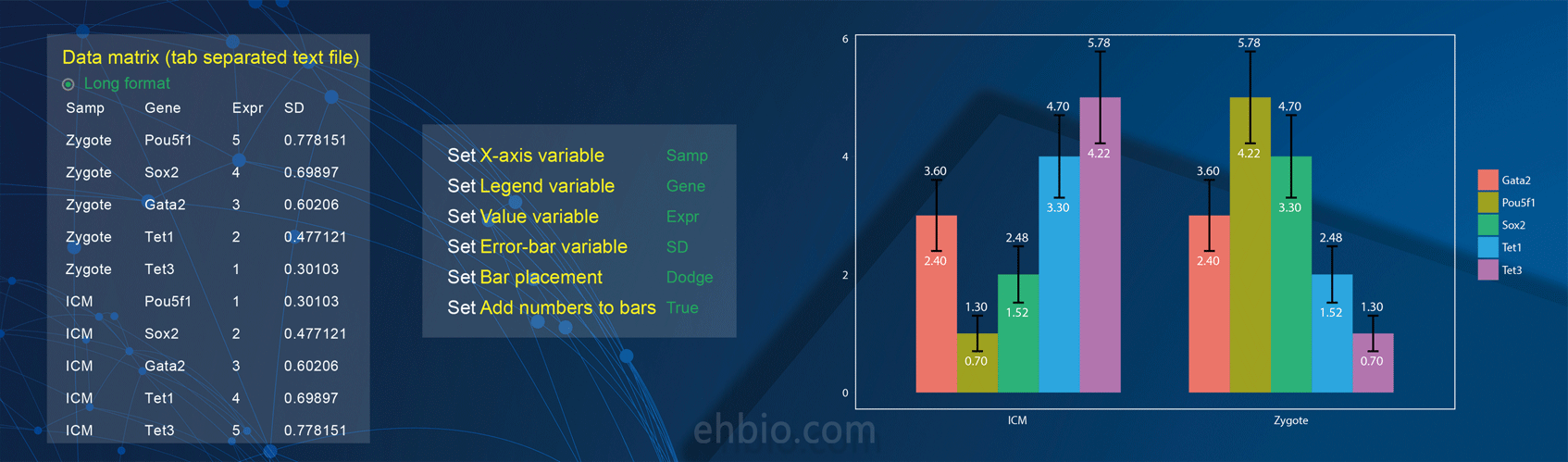
火山图
最少需要2列数据,设置下阈值,就可以了。
也可以提供计算好的差异基因,如果需要标记基因,则需提供一列 (列内的非’-‘都会被标记)
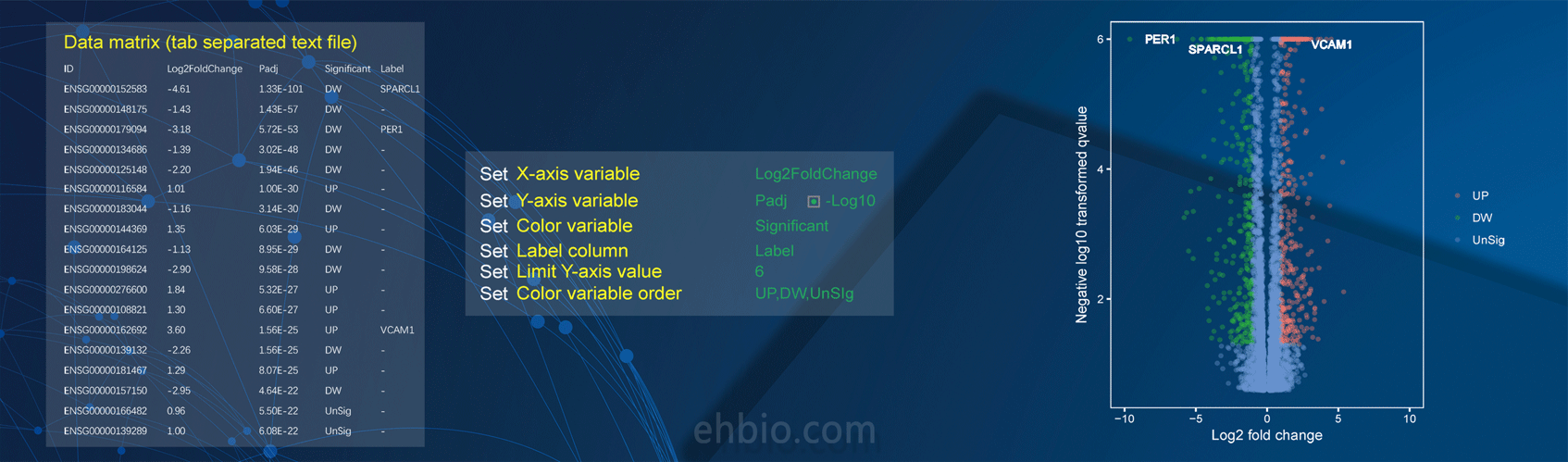
维恩图
直接上图吧
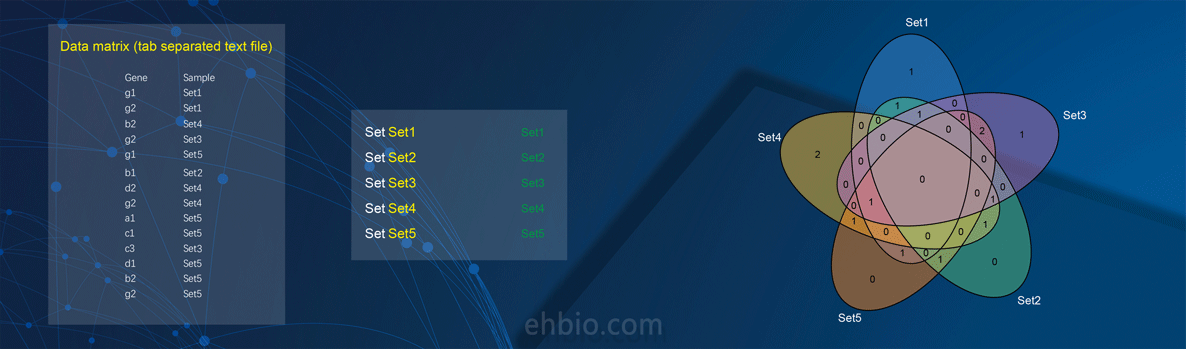
UpsetView
更多集合的维恩图时,推荐使用
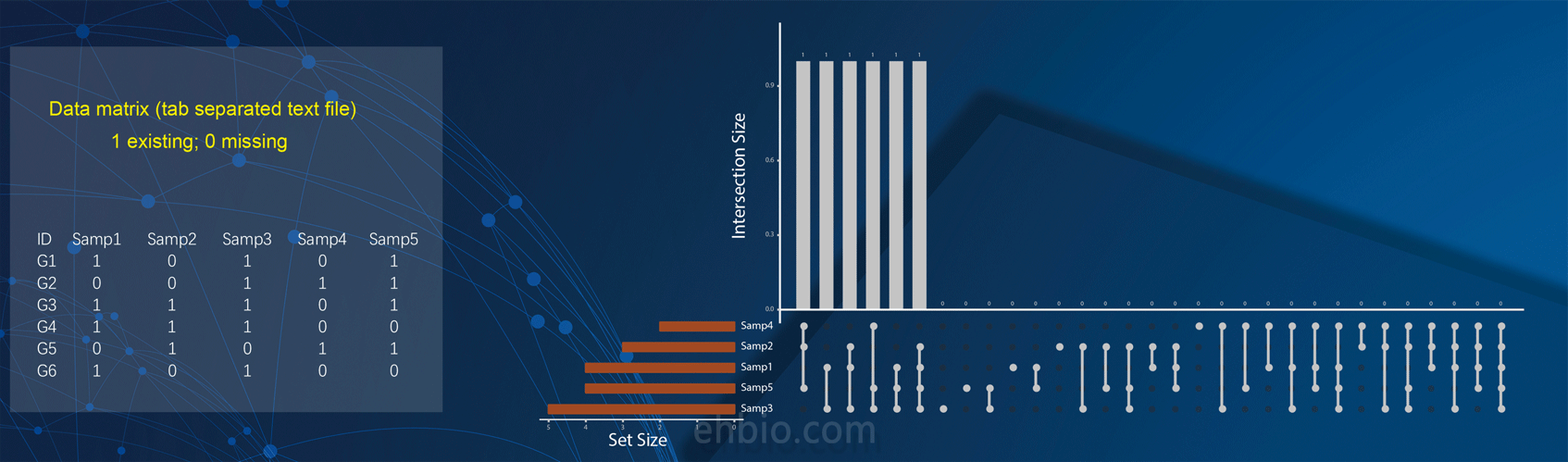
共表达密度图
输入常规矩阵就可以
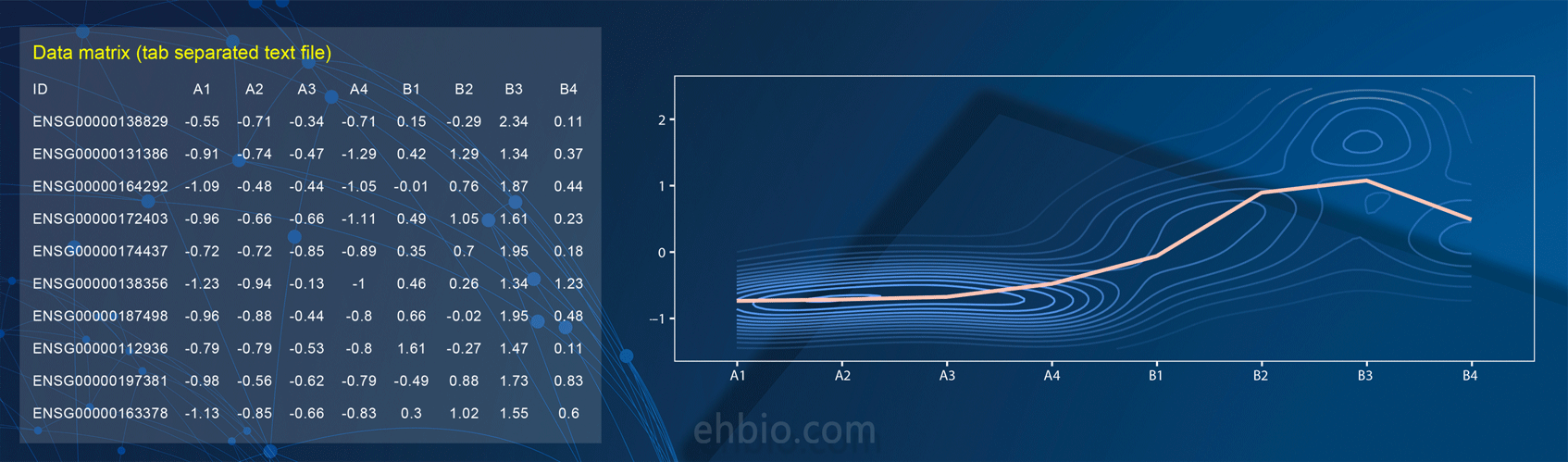
直方图
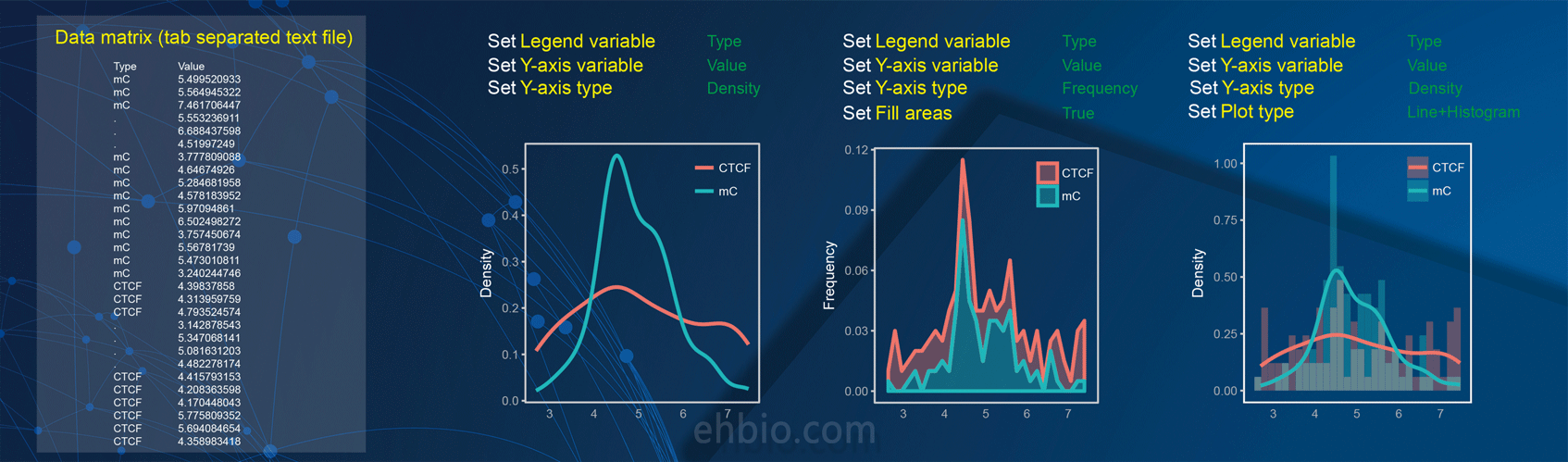
PCA
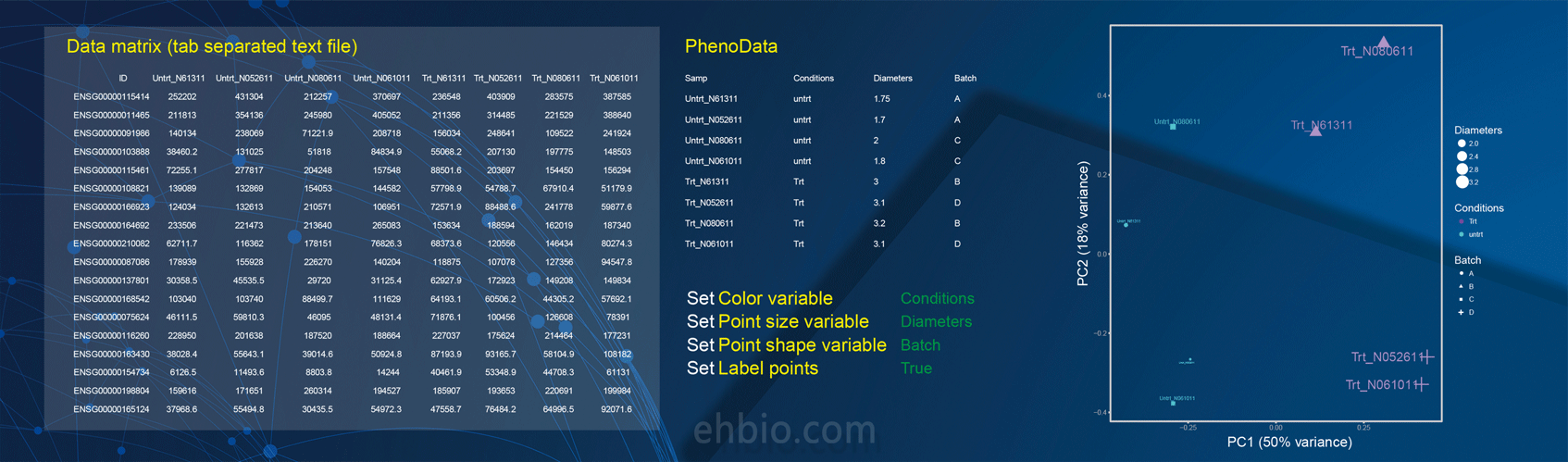
访问链接 http://www.ehbio.com/ImageGP/![]() 返回小木虫查看更多
返回小木虫查看更多
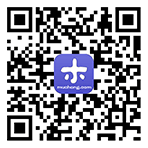
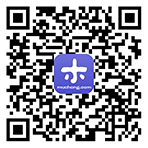
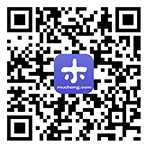
 京公网安备 11010802022153号
京公网安备 11010802022153号
顶!
,